在数据可视化中,箱型图是一种广泛使用的工具,它可以帮助我们轻松理解数据的分布、中位数和离散度。而在microsoft word中,制作箱型图似乎是一项困难的任务,但其实并不难。本文由php小编苹果根据其丰富的经验,汇编了一份关于如何在word中制作箱型图的详细指南。如果您需要在word中绘制箱型图,请继续阅读以下内容。
1、打开要操作的word。
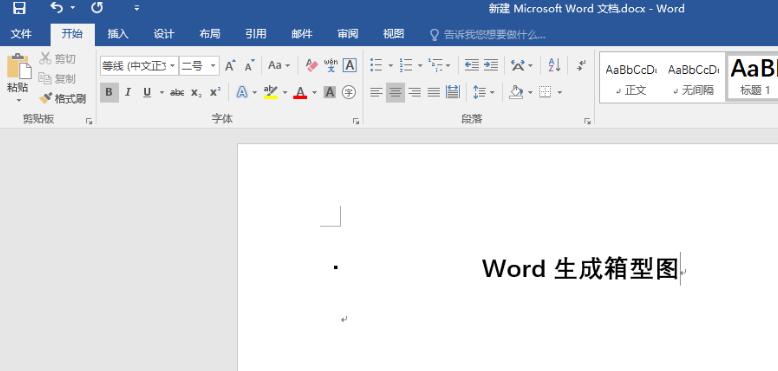
2、在菜单栏中选择【插入】,并点击。
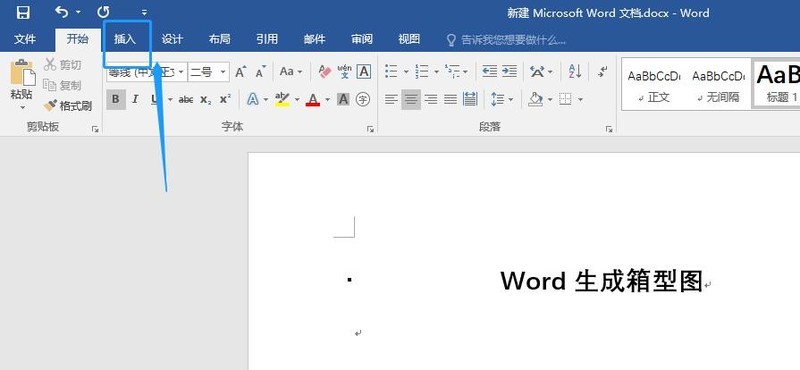
3、点击【插入】后,选择【图表】。
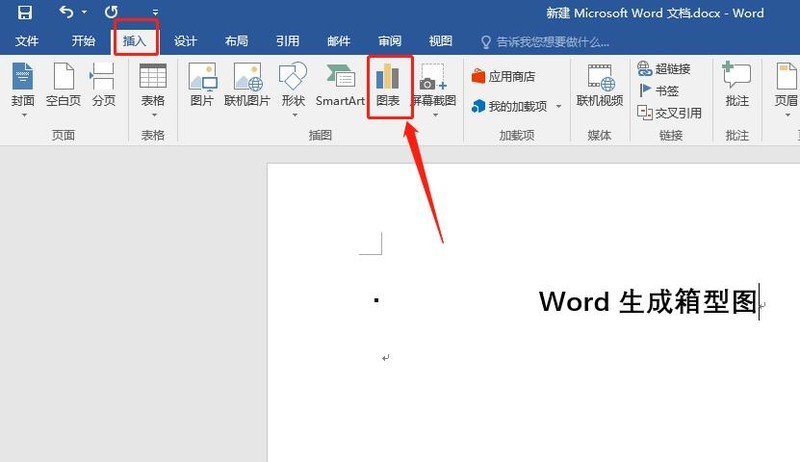

本书图文并茂,详细讲解了使用LAMP(PHP)脚本语言开发动态Web程序的方法,如架设WAMP平台,安装与配置开源Moodle平台,PHP程序设计技术,开发用户注册与验证模块,架设LAMP平台。 本书适合计算机及其相关专业本、专科学生作为学习LAMP(PHP)程序设计或动态Web编程的教材使用,也适合对动态Web编程感兴趣的读者自觉使用,对LAMP(PHP)程序设计人员也具有一定的参考价值。
 713
713

4、点击【图表】选择,【箱型图】并点击确定。
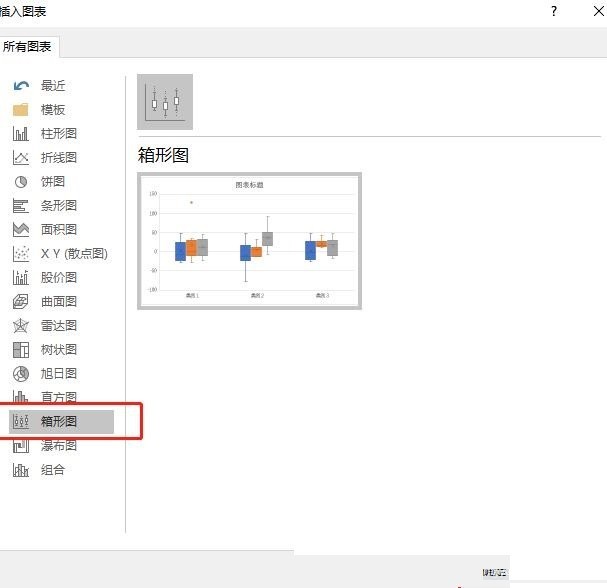
5、一个简单的箱型图就完成了。
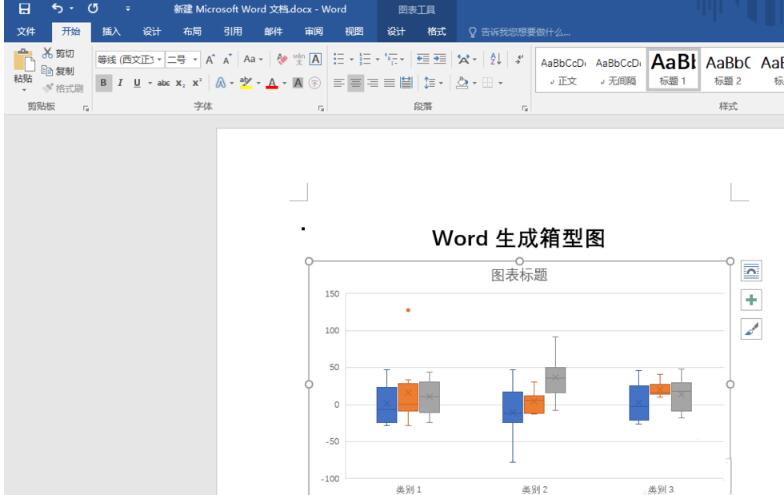
以上就是word制作箱型图的详细方法的详细内容,更多请关注php中文网其它相关文章!

全网最新最细最实用WPS零基础入门到精通全套教程!带你真正掌握WPS办公! 内含Excel基础操作、函数设计、数据透视表等

Copyright 2014-2025 https://www.php.cn/ All Rights Reserved | php.cn | 湘ICP备2023035733号